為了替代執行Word指令的冗長設定來完成工作,您可建立巨集以自動化來簡化這項過程,而其中會縮短一些涉及到工作的步驟,並節省您的時間。
巨集 是Word指令的連續記錄(敲擊鍵盤與指令),並會處理成一個單一的指令。您可以使用巨集將Word中的許多工作自動化,像是建立印刷信件、插入自動圖文集、格式化文字、建立表格以及關閉或啟動指令選項。假設您的公司需要使用特殊格式和插入在文件中的表格設計,為了替代插入表格、增加陰影及框線,在欄與列的標題使用不同字型,然後調整行距,您可建立巨集來執行這些步驟,不但省時還縮短了這項工作的一些步驟。欲錄製巨集,請您按一下
工具 功能表/ 巨集 / 錄製新巨集 。在 錄製巨集 對話方塊中,輸入巨集名稱,按一下 工具列 或 鍵盤 來指定取用巨集的快速法,確定儲存巨集的位置,按一下 確定 ,並在Word中執行一連串的指令,然後按一下 停止錄製 鈕。當您錄製巨集時,可使用滑鼠來選擇功能表指令,按一下工具列按鈕,捲動文件視窗,並以鍵盤代替滑鼠來選取文字或移動插入點。巨集並不是與文件分開的檔案,而且它只會在那個被建立的文件或範本中產生作用。只有在您建立巨集的文件或範本中,才可使用巨集修改目前的動作。當您建立一份新的文件,Word會使用預設的
Normal範本 。因為您會最常使用Normal範本,所以請錄製巨集以便Normal.dot範本檔會跟著更新。當您在Normal範本儲存巨集時,巨集會一直在您使用範本時供您取用。在您執行巨集前,您所要的巨集結果會顯示在插入點的位置。例如,如果您正在建立一個巨集來插入表格,您可按一下想要表格出現的位置。欲從巨集清單中執行巨集,請按一下
工具 功能表/ 巨集 / 巨集 。在 巨集 對話方塊中,在 巨集名稱 方塊中選擇所適合的巨集,然後按一下 執行 。當您已完成錄製巨集時,可以指定它到其中一個動態工具列,或是指定一個快速鍵,以便於立即取用或容易執行這個巨集。 |
高登園藝公司總裁想要建立巨集,可以自動輸入商業書信的一般要素,如此他只要針對信件中的正文部分即可。他將會建立巨集以輸入公司地址、稱呼、結語和他的名稱及標題資訊。
在本練習中,您將會學習如何建立巨集,以便將信件自動格式化的基本要素。 在您錄製巨集之前或之後,可指定巨集到工具列上或功能表中。如果您無法確定要不要指定巨集,您可以先建立巨集,之後再指定它到工具列上。
範例檔案
鈕。
開啟舊檔
自訂鍵盤 對話方塊關閉之後, 停止錄製 工具列會和 停止 及 暫停錄製 鈕一起出現。
錄製巨集對話方塊
停止錄製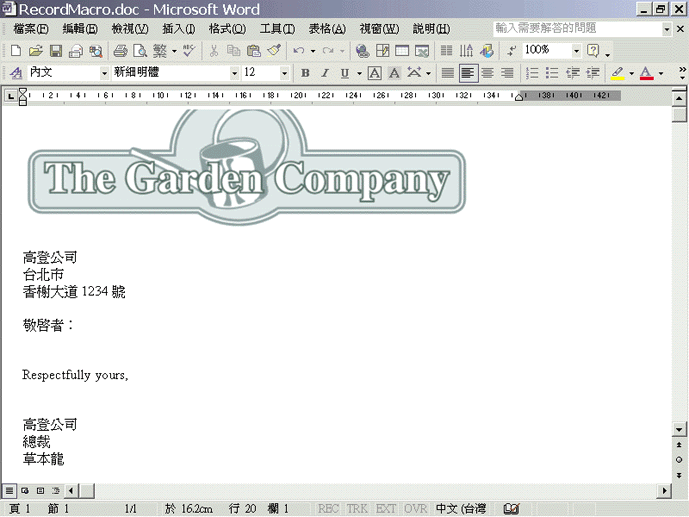
RecordMacro文件會插入letter巨集錄製的內容 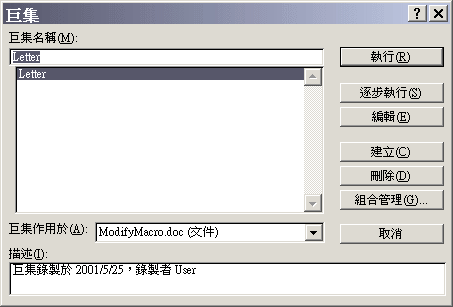
巨集對話方塊 
儲存檔案
關閉視窗
![]()
Copyright1997-2001 SoftChina Corporation. All rights reserved.

